word怎么设置选项按钮 怎样在Word文档中制作点选按钮
更新时间:2023-06-10 11:33:50作者:jiang
word怎么设置选项按钮,在Word文档中经常需要设置一些选项按钮或者点选按钮,以便于用户进行选择或者填写,但是有很多人并不知道怎么在Word中制作这样的按钮。其实在Word中制作选项按钮或者点选按钮非常简单,只需要按照一定的步骤进行操作就可以轻松完成。下面我们来介绍一下具体的制作方法。
方法如下:
1.使用控件首先需要打开“开发工具”。建立Word文档后,在菜单栏区域点击右键,选择“自定义功能区”。
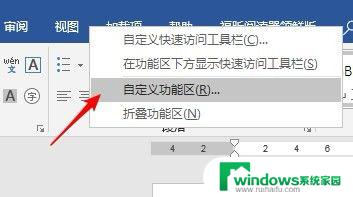
2.在打开的窗口右侧勾选“开发工具”,点击“确定”。开发工具就在菜单栏显示出来。
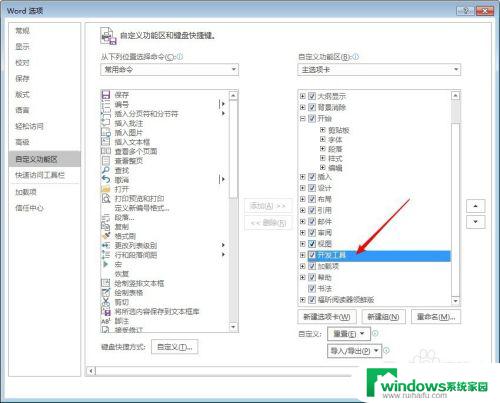
3.点击“开发工具”—“旧式工具”—“选项按钮”。
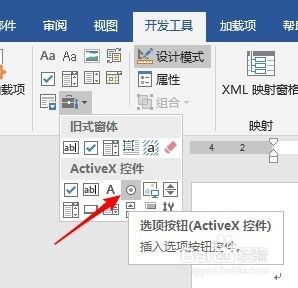
4.文档中就会出现一个点选按钮控件。
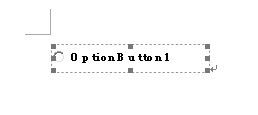
5.点击“开发工具”下的“属性”。
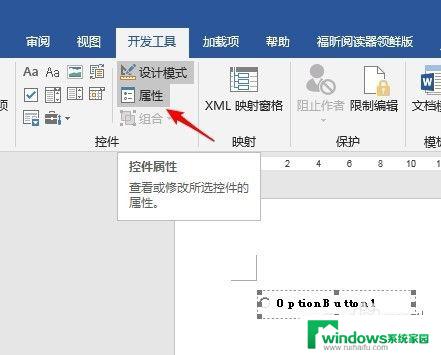
6.左侧就会出现属性设置窗口。
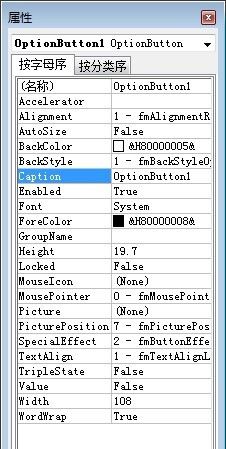
7.在Caption栏输入控件中显示的文字,比如。以班级为例,输入“一班”。
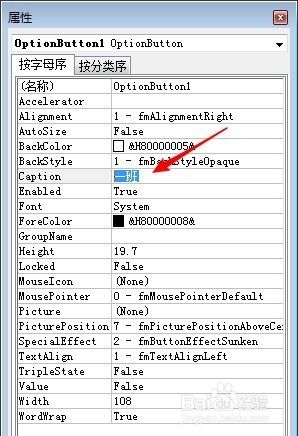
8.然后分别在Height和Width栏输入这个控件的高度和宽度,是以磅为单位的。根据控件内文字多少和实时预览情况,输入合适的数值。
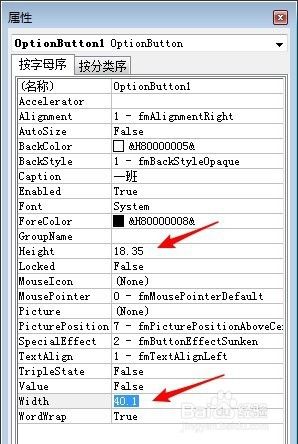
9.其余选项保持默认,点击右上角予以关闭。
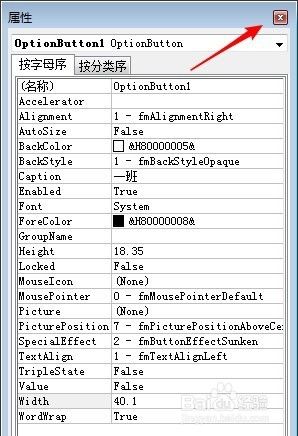
10.把得到的控件执行复制,然后连续粘贴需要的数量。

11.分别选中后续的每个控件,按照步骤5-9,输入控件中显示的文字。

12.设置完成后,点击关闭“开发工具”下的“设计模式”。
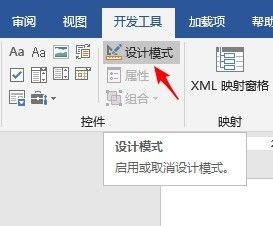
13.这样,就得到了一个点选按钮组,在多个选项中,只能点选其中的一个选项。
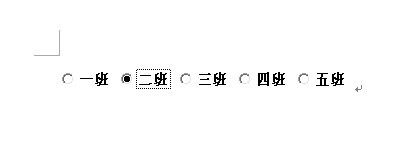
以上就是 Word 怎么设置选项按钮的全部内容。需要的用户可以按照以上步骤进行操作,希望对大家有所帮助:
word怎么设置选项按钮 怎样在Word文档中制作点选按钮相关教程
- wps如何使用选项按钮 wps如何使用选项按钮设置
- excel表格筛选按钮图标 制作带有筛选按钮的折线图的方法
- 怎样在word文档中制作表格 制作Word文档中的表格技巧
- wps动作按钮在哪里 wps动作按钮在哪个菜单
- 锁屏按钮怎么设置?教你一步步设置手机锁屏按钮
- word文档勾选框怎么设置 Word中添加可勾选方框的方法
- 粘贴选项有哪几种 Word文档中复制和粘贴的不同操作类型
- wps填充按钮在什么地方 wps填充按钮在哪里
- ppt怎么添加动画按钮 PPT中插入动作按钮和添加动画效果的高级技巧和注意事项
- wps表格样式按钮不能显示 wps表格样式按钮显示异常
- 怎样设置录屏 电脑录屏软件怎么用
- 如何查看office激活状态 如何检查电脑上的office是否激活
- 电脑设置纸张大小在哪儿 页面纸张大小设置方法
- 程序运行提示bex问题事件 BEX崩溃问题如何解决
- iphone无法usb连接电脑上网 iPhone连接电脑USB无法上网解决方法
- 怎么在虎牙直播游戏 虎牙直播怎么在电脑上直播游戏